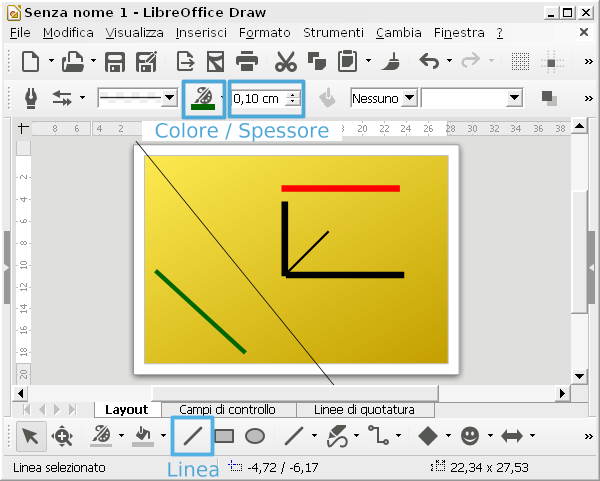
Nelle precedenti guide dedicate LibreOffice Draw abbiamo impiegato le notevoli potenzialità del programma per realizzare due semplici progetti (una mappa mentale e un effetto morphing). Con questa guida invece cominciamo ad analizzare più nel dettaglio il funzionamento di LibreOffice Draw partendo da una primitiva del disegno vettoriale: la linea retta.
Le linee con LibreOffice Draw
Nella barra degli strumenti “Disegno” di LibreOffice Draw il pulsante “Linea” consente di attivare il tracciamento di linee rette (v. immagine). Per tracciare una linea si seleziona lo strumento, si clicca nel punto iniziale della linea e, tenendo premuto il pulsante del mouse, si scorre fino alla posizione finale in corrispondenza della quale si rilascia il pulsante.
Attraverso gli strumenti della barra di “Stile e riempimento” è possibile personalizzare una linea scegliendone ad esempio lo spessore o il colore.
Linee ed angoli
Come abbiamo visto l’uso diretto dello strumento “Linea” di LibreOffice Draw è molto semplice. Tuttavia le potenzialità di questa funzione sono decisamente più elevate e consentono un ‘disegno geometrico’ più preciso. Ad esempio se durante il tracciamento della linea si tiene premuto il pulsante Maiusc sulla tastiera, LibreOffice Draw vincolerà il tracciamento delle lineea secondo angoli di 45 gradi. In questo modo diventa molto semplice tracciare linee tra loro perpendicolari o linee bisettrici di due lati tra loro ortogonali.
Se durante il tracciamento di una linea teniamo invece premuto il tasto ALT otterremo un effetto ancora diverso. In questo caso infatti LibreOffice Draw utilizzerà il primo punto come punto mediano della linea che verrà quindi estesa simmetricamente nelle due direzioni con un raggio che sarà definito dal rilascio del mouse.
[Risorse | LibreOffice]
